SAP Batch Data Communication에 대해서
# RPA 또는 Macro와 비슷하게 반복적인 작업을 자동화시켜 주는 작업이라고 보면 된다.
# 그 말은 즉 어떤 정보(전표, 오더 등)를 대량으로 변경하거나, 생성하거나 등 반복적인 일이 있을 때 BDC 프로그램을 만든다고 참고하면 될 것 같다.
# 스탠다드 테이블을 생성, 변경 등 한다거나, CBO 테이블을 생성, 변경 등 한다거나 여러 가지로 많이 쓰인다. 또한 N-Sap 프로그램에서 SAP 프로그램을 RFC 했을 때도 많이 사용하기도 한다.
# 여기서 알아볼 것은 간단한 CBO 생성 프로그램에서 BDC(Batch Data Communication)을 추가하는 방법으로 설명하겠다.
BDC의 메커니즘은 비슷하기 때문에 [큰 틀]만 알아보는 걸로 해보자.
1. T-CODE : SHDB에서 레코딩을 한다.
2. 레코딩이 시작되면 해당 프로그램의 반복적인 순서를 저장한다.
3. 저장된 레코딩을 보고 프로그램을 만든다.
4. Excel에 있는 다량 데이터를 프로그램에서 ABAP에 맞게 변경한다.
5. BDC 프로그램을 돌린다.
# 01. BDC 프로그램 (Batch Data Communication) 순서
01. 우선 BDC(Batch Data Communication)를 사용하기 앞서 해당 프로그램에서 [생성하는 Flow]을 정확히 알고 있어야 한다.
# 예를 들어) 조회 -> [생성] -> [Input field] 입력.. 입력.. 입력 -> [다음] -> [Input field] 입력.. 입력 -> [저장]
# 정확히 알고 있어야, 레코딩을 할 때 정확히 스크랩을 따기 때문에, 한번 실행하는 순서를 생각해 보자.
# 우린 다음과 같은 프로그램 순서로 만들어볼 것이다.
#01. 조회( Screen 1000 )
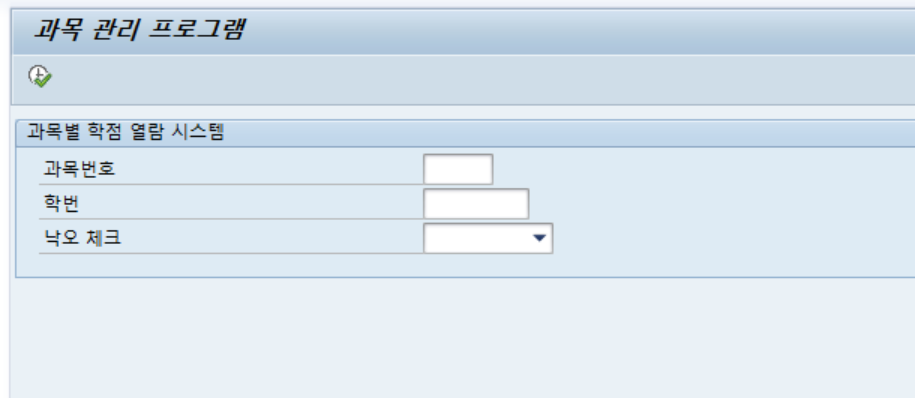
#02. 리스트( Sreen 100 )
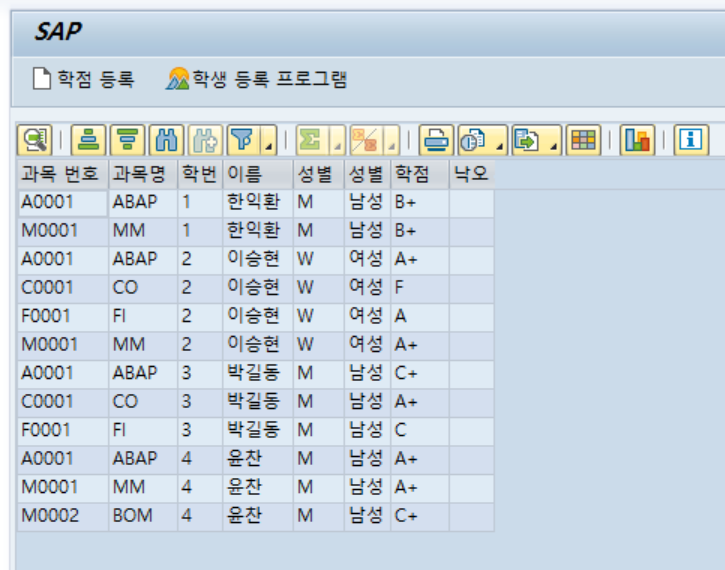
#03. 학점 등록 버튼 클릭
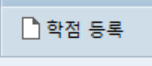
#04. 학점 Input Field( Screen 200 )
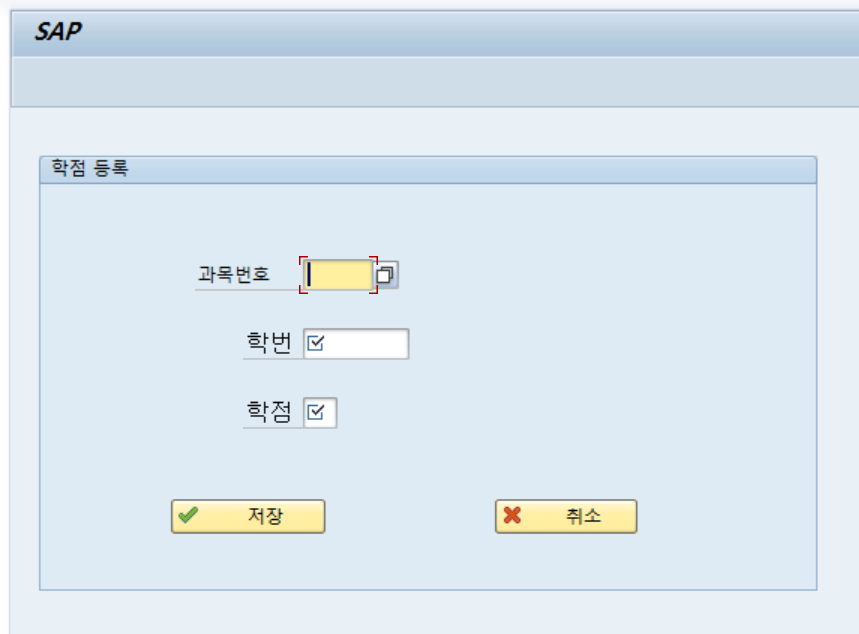
#05. Input Field에 값 넣기
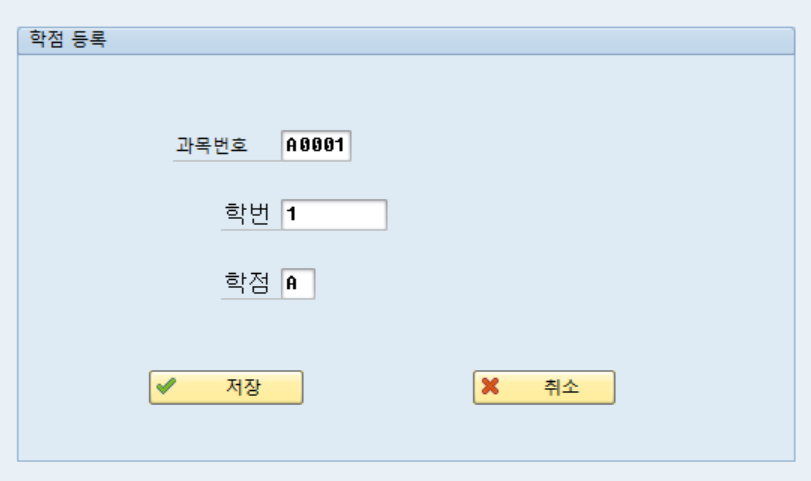
#06. 저장 버튼 클릭
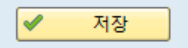
#07. 자동 Leave to Screen 0
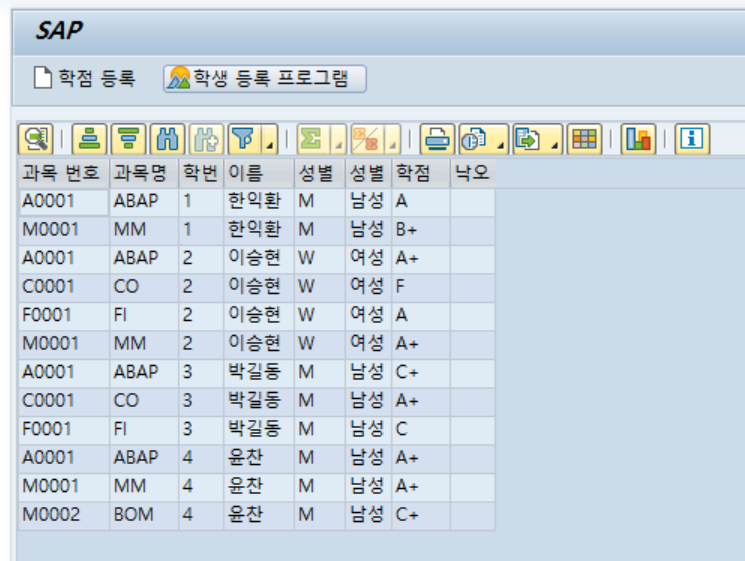
이렇게 생성 순서를 기억해 보자.
# 02. T-CODE : SHDB 레코딩 하기
# 01. T-CODE : SHDB로 들어가 보자.
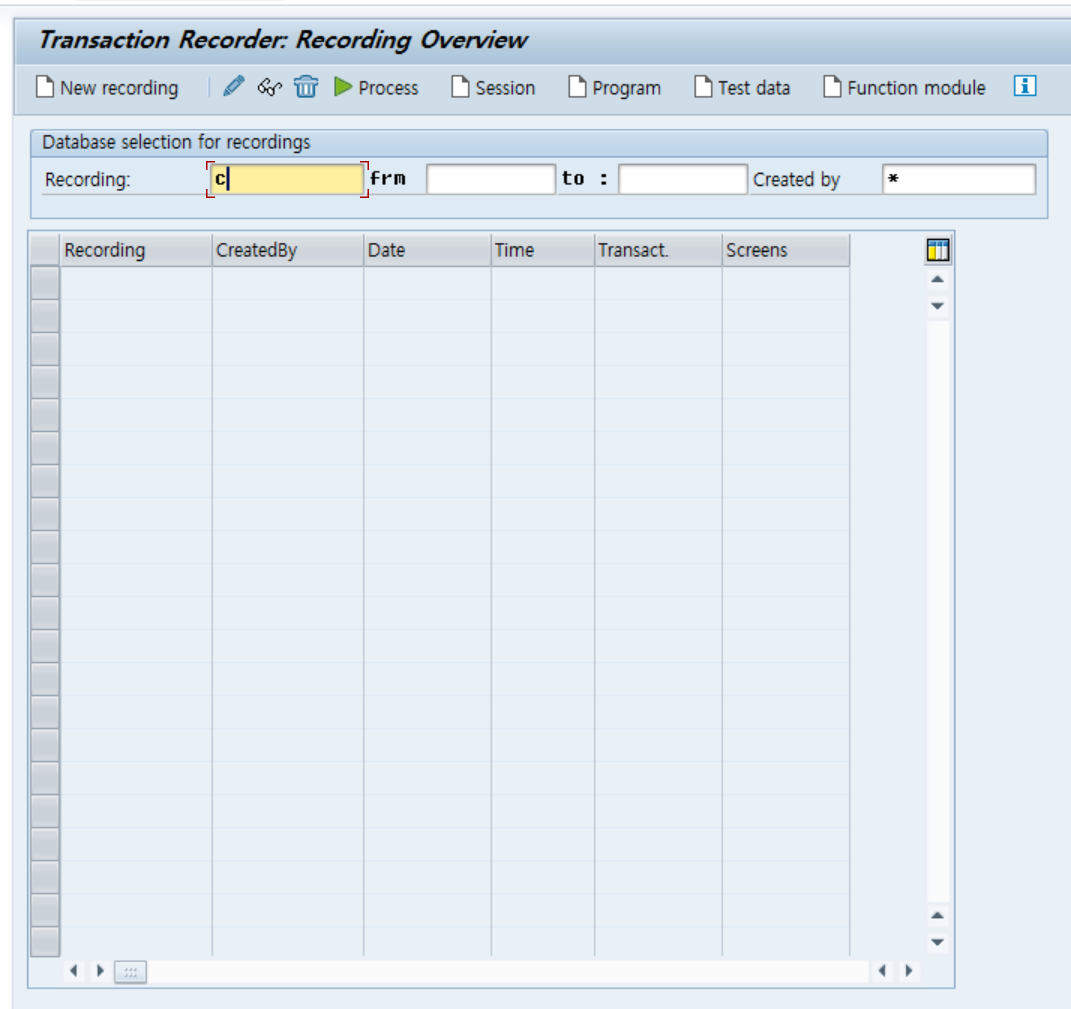
# 02. 이제 레코딩을 하기 위해서 [New Recording]을 누르면? 다음과 같은 옵션이 나올 것이다.
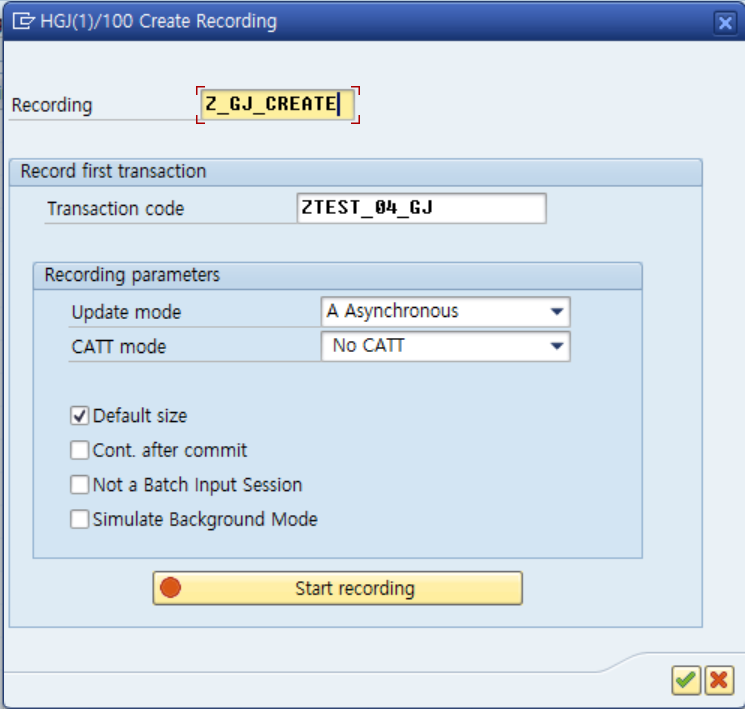
- Recording : Z.. Y로 시작하는 이름
- Transaction Code : 실행할 프로그램
- Update Mode :
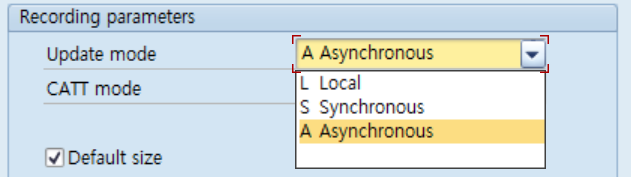
# A) 비동기 업데이트 : 완료가 될 때까지 기다리지 않고 넘어가기.
# S) 동기 업데이트 : 완료가 될 때까지 기다리다가 넘어가기
- CATT mode : Computer Aided Test Tool - 테스트 할 경우
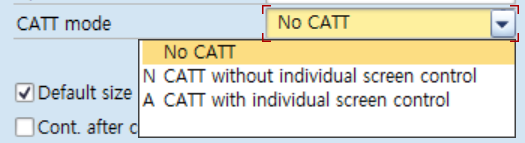
# 'N' (CATT without single-screen control) : 백그라운드에서 실행하여, 테스트를 하는 경우
# 'A' (CATT with single-screen control) : 각 단계에서 사용자에게 화면을 표시하여 진행 상황을 보여준다.
# ' ' (No CATT active) : 일반적으로 이 옵션을 선택하며, CATT를 사용하지 않는 경우이다.
설정할 값들을 설정하고, [Start Recording]을 누르게 되면 레코딩이 시작되는 걸 볼 수 있다.
# 03. 생성 순서 레코딩
#01. 상단에 썼던 프로그램 생성 순서에 따라서 똑같이 버튼을 누르고 입력 값을 넣고, 다 완료가 되면 [F3]을 눌러서 프로그램을 종료시키면 다음과 같이 나오게 된다.
# 여기선 생성을 한 번만 하면 된다.
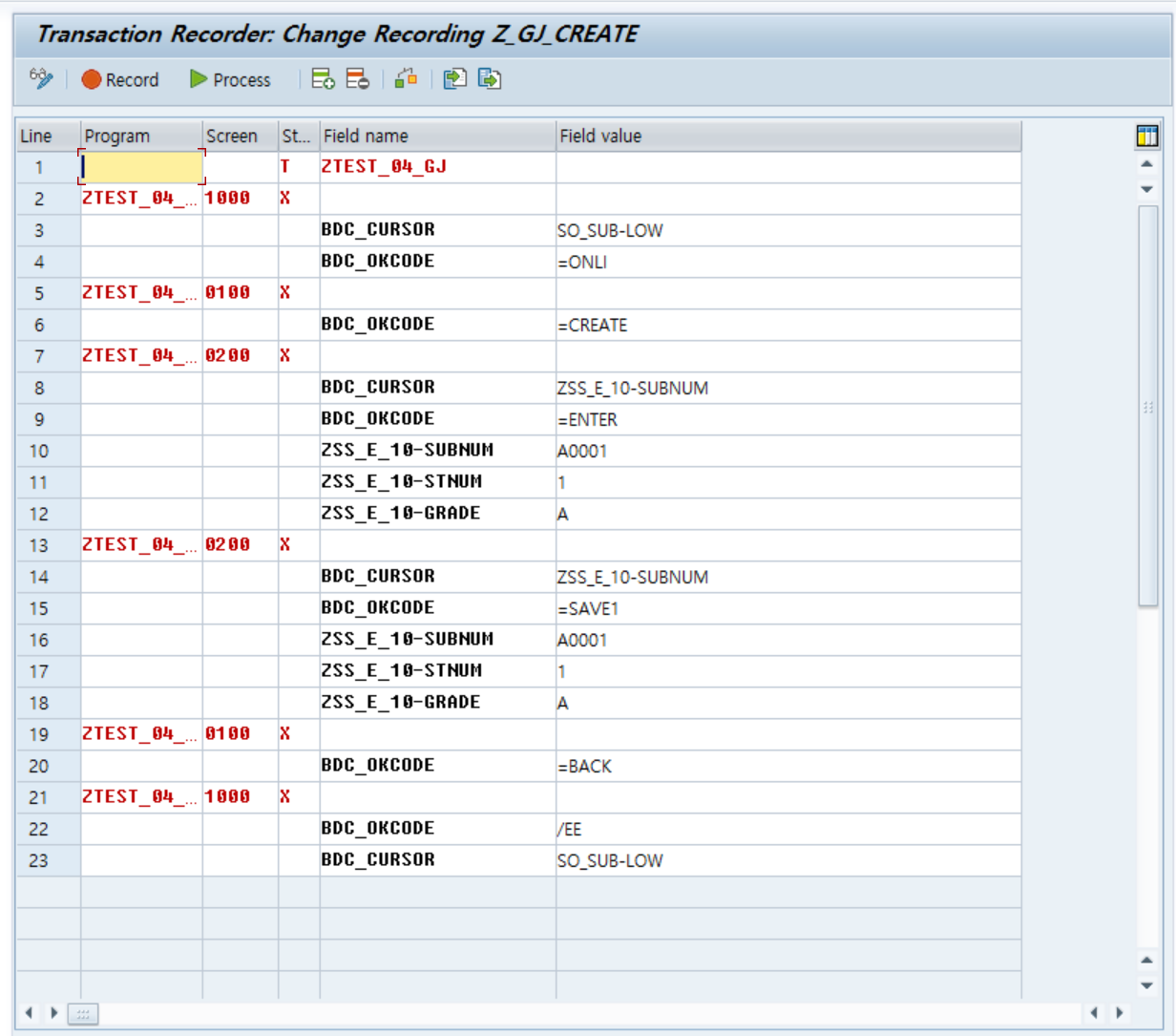
#02. 여기서 생각을 해야 할 것은 한 번만 도는 로직과 반복적으로 도는 로직을 나누어야 한다.
# Standard는 다르다는 점 참고
# 한 번만 도는 로직
1. Report Program에서 조회하고 들어가는 거 레코딩
2. [F3] 눌러서 뒤로 나가는 레코딩
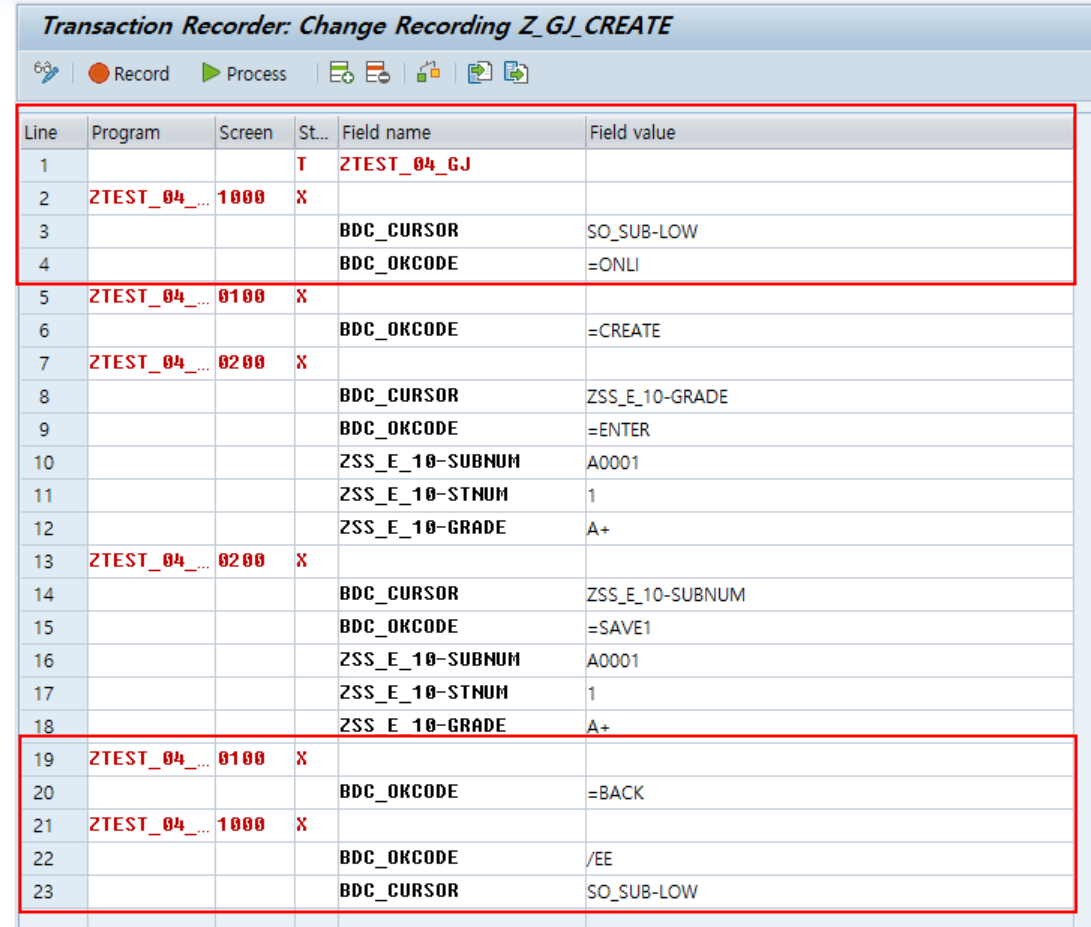
# 반복적으로 도는 로직
# 여기선 참고로 Save 버튼을 눌렀을 때 "Leave to Screen 0"를 타기 때문에 다음과 같이 [반복적으로 도는 로직]에 넣어놨다.
만약 Save 버튼 누르고 생성 화면에 계속 머문다고 하면, [반복적으로 도는 로직]에 =BACK까지 포함시켜야 한다.

# 04. BDC 프로그램 생성( Excel -> Internal Table 까지 )
# 여기서 사용되는 것은 Excel -> Internal Table 옮기는 기능이 필요로 하며, Excel에 대한 파일도 필요로 한다.
#01. 우선 Excel Upload부터 알아보자.
2023.07.25 - [.SAP/..ABAP] - SAP Excel Upload 정리
SAP Excel Upload 정리
Excel Upload란 말 그대로 Excel 파일을 CBO 테이블이나 Standard 프로그램에 업로드, 조회하기 위해서 필요한 업로드 기능이다. 이번 블로그에서 볼 것은 Excel 파일을 ALV( Internal Table ) 옮기는 작업을 알
potato98.tistory.com
#02. Excel 파일을 선택하고 Excel Upload을 통해 ALV의 올리는 것이 아닌 하나의 Internal Table(GT_EXCEL)에 담아보자.
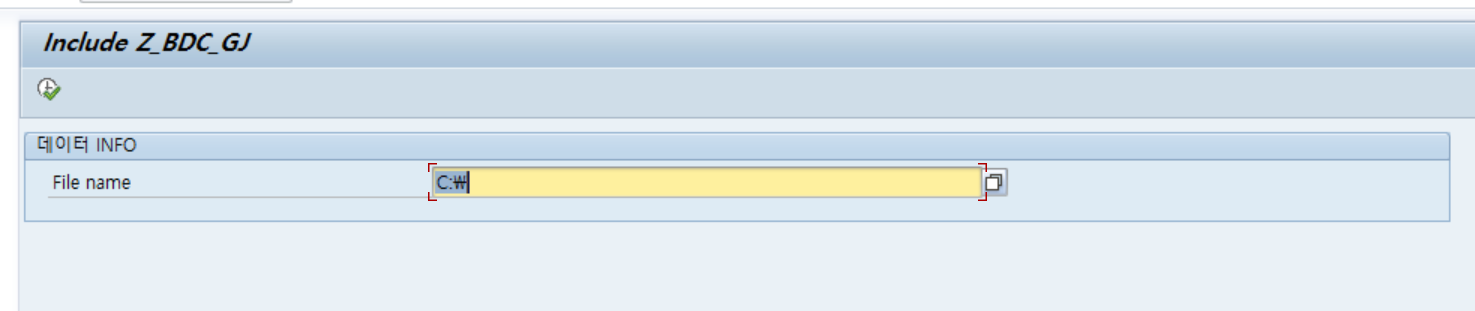
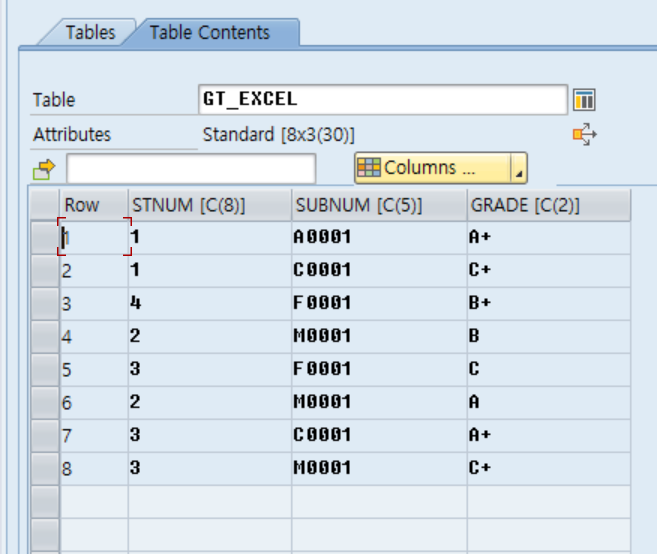
#03. Excel File은 다음과 같다. ( 간단 )
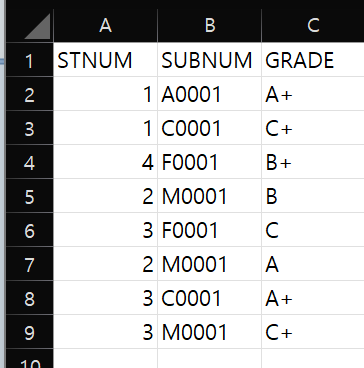
다음 편 링크
작성 중
'.SAP > ..ABAP' 카테고리의 다른 글
| SAP ALV Double Click( 더블 클릭 ) 정리 (0) | 2024.06.18 |
|---|---|
| SAP Internal Table 데이터 추가 삭제 변경( 디버깅 ) (0) | 2024.06.10 |
| SAP Screen FIELD 설정( Chain End Chain, On Request, On Input ) (0) | 2024.06.03 |
| SAP Exit, Return, Stop 정리 (17) | 2024.05.30 |
| SAP Selection Screen SubScreen 설정 (2) | 2024.05.24 |